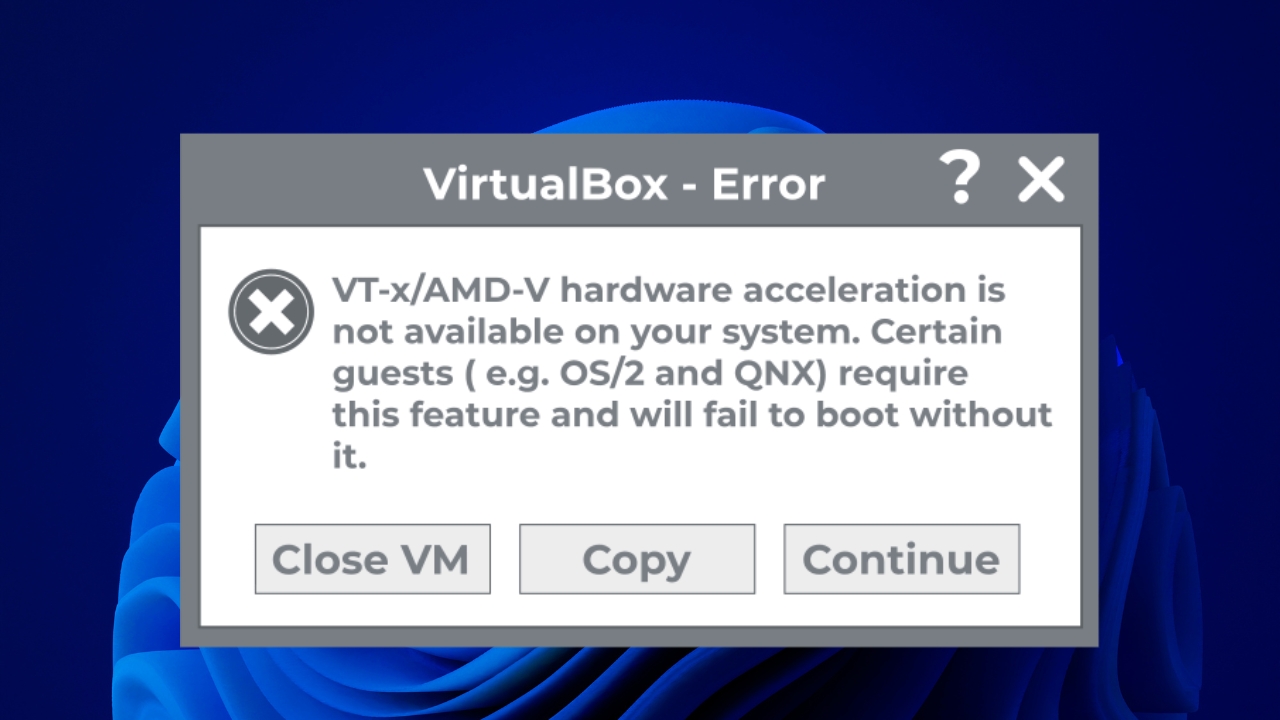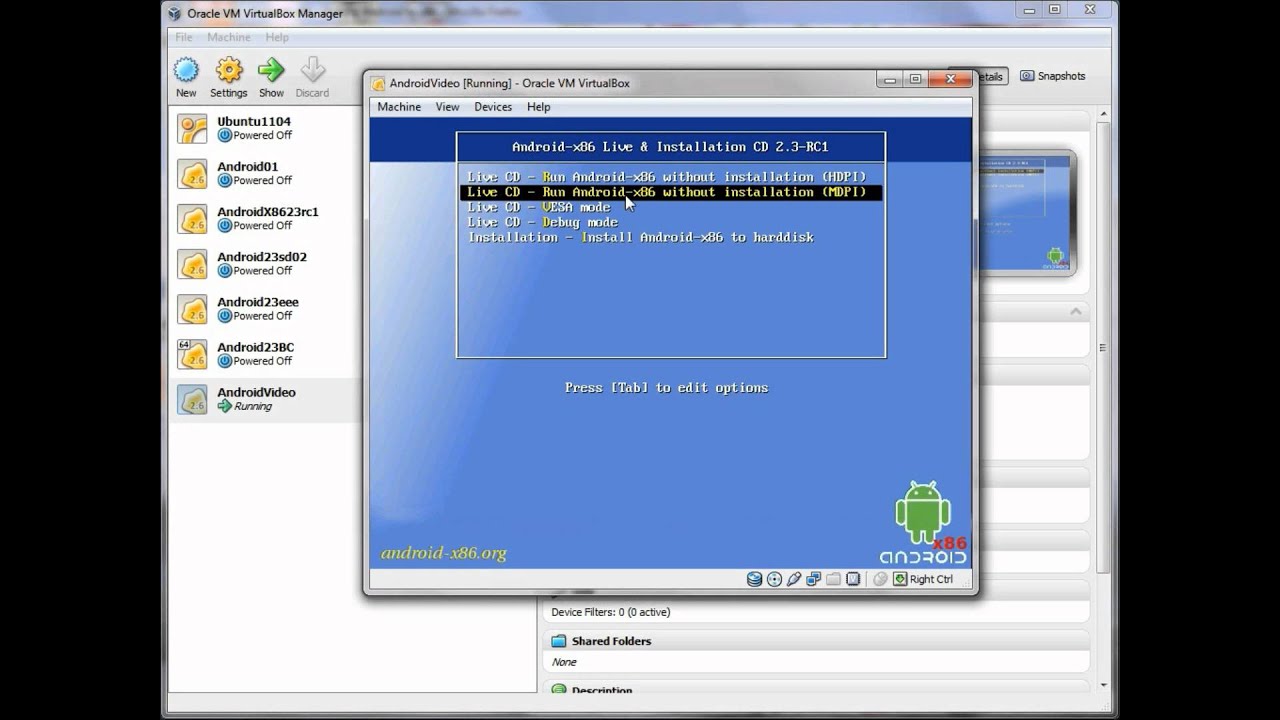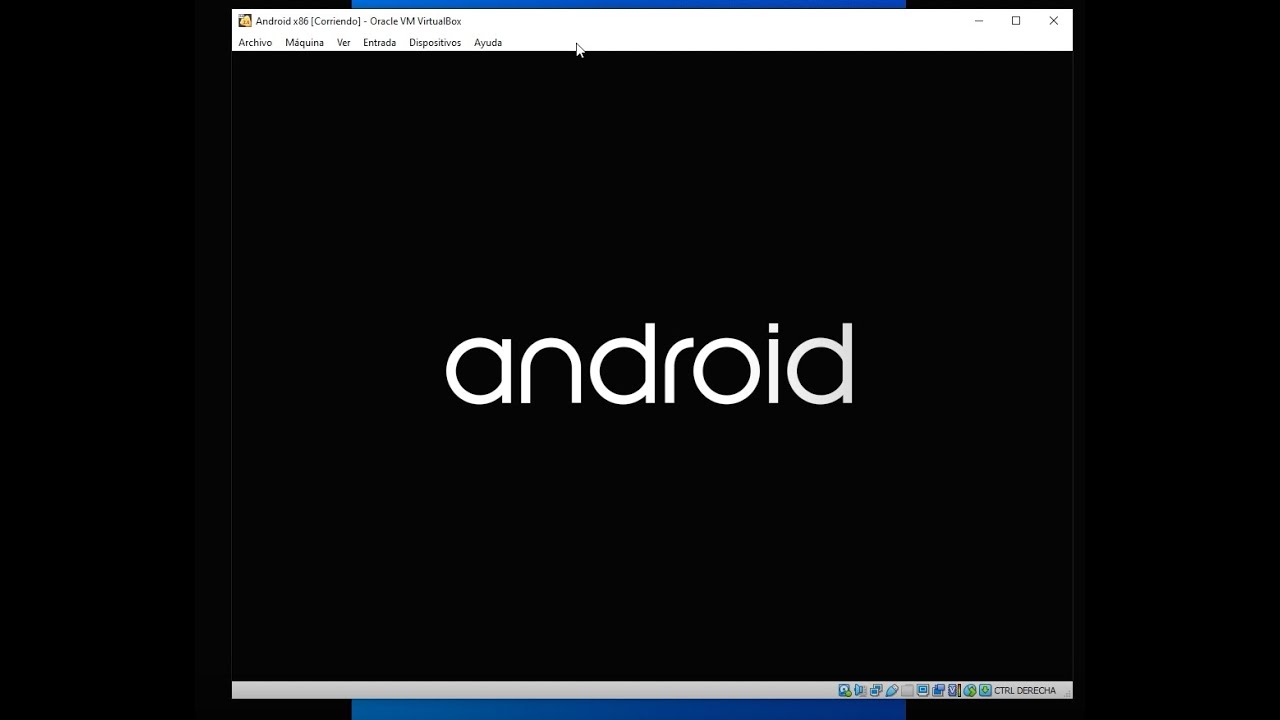- Android‑x86 は、2 GB の RAM、8~16 GB のディスク、2 スレッド CPU を搭載した VM で正常に動作します。
- VirtualBox と VMware ではビデオと GRUB の設定が必要です。VMware では、「nomodeset xforcevesa」が役立ちます。
- WSA、 Android Studio と Phoenix OS は、目的とリソースに応じて選択できます。
- 仮想化は、ネイティブにインストールする場合に比べて、セキュリティ、スナップショット、利便性が向上します。
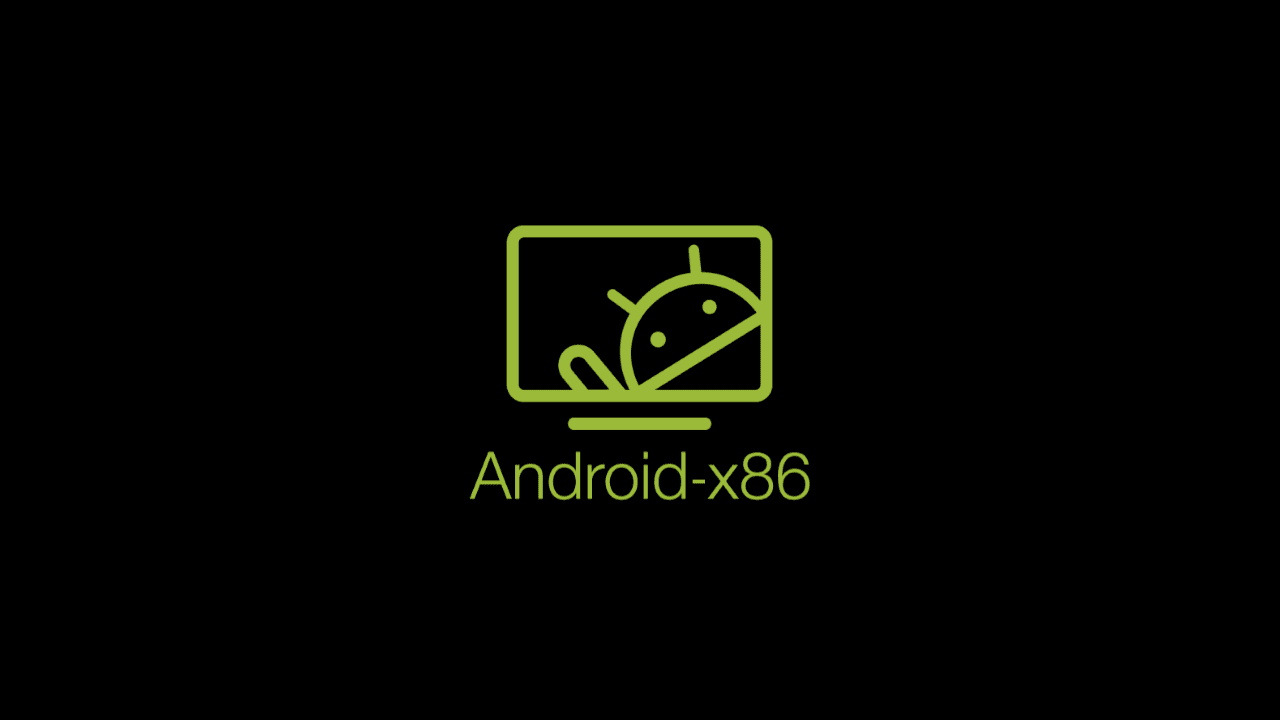
仮想マシンを使ってPC上でAndroidをテストする 走りたいときに最適なアイデアです apps メインシステムに触れることなく、モバイルデバイスを操作できます。VirtualBoxまたはVMwareを使えば、Android-x86を数分でセットアップし、テストを実行し、スナップショットを作成し、何か問題が発生した場合には、問題なくロールバックできます。
このガイドでは、 VirtualBoxとVMwareにAndroid-x86をインストールするために必要なものすべて、推薦者 ハードウェア、サポートされているバージョン、インストール手順、よくある問題(ブラックブート、ディスプレイアダプタ、GRUB、ネットワークなど)の解決策についても説明します。 WSAのような代替手段Android Studio エミュレータまたは Phoenix OS、そして仮想化とネイティブインストールのどちらが有利かについて説明します。
Android‑x86 とは何ですか? また、なぜ PC 上で仮想化するのですか?
Android-x86は、Googleのオペレーティングシステムをx86/x64アーキテクチャに移植したものです。 コンピュータ上で動作するように設計されており、 仮想マシン公式の Android イメージ (ARM 向け) とは異なり、このプロジェクトはカーネル、ドライバー、フレームワークを PC に適合させます。
ただし、制限があります。 付属のドライバーは Windows o Linux デスクトップそのため、一部のハードウェア(グラフィック、オーディオ、Wi-Fi、タッチ)が問題となる可能性があります。さらに、 あなたは持っていないでしょう OTAアップデート 一部のアプリは、認証されていない環境を検出できなかったり、 Google Playのサービス および物理センサー(加速度計、ジャイロスコープ、GPS)。
仮想化の大きな利点は 最新の仮想化ではパフォーマンスの低下はほとんど発生しませんAndroidとWindowsを同時に実行し、リスクを隔離し、リソースを共有できます。物理ディスクにインストールすると、パフォーマンスが若干向上する可能性があります。 しかし、あなたは快適さと即時の「破滅」を放棄します スナップショットから得られる情報です。
あなたの目標が PCでアプリを開発、テストしたり、モバイルツールを使用したりできます仮想マシンは理想的な遊び場です。要求の厳しいゲームには、 グラフィックパフォーマンスと互換性が障壁となる可能性があるただし、軽いゲームや生産性アプリであれば通常はこれで十分です。
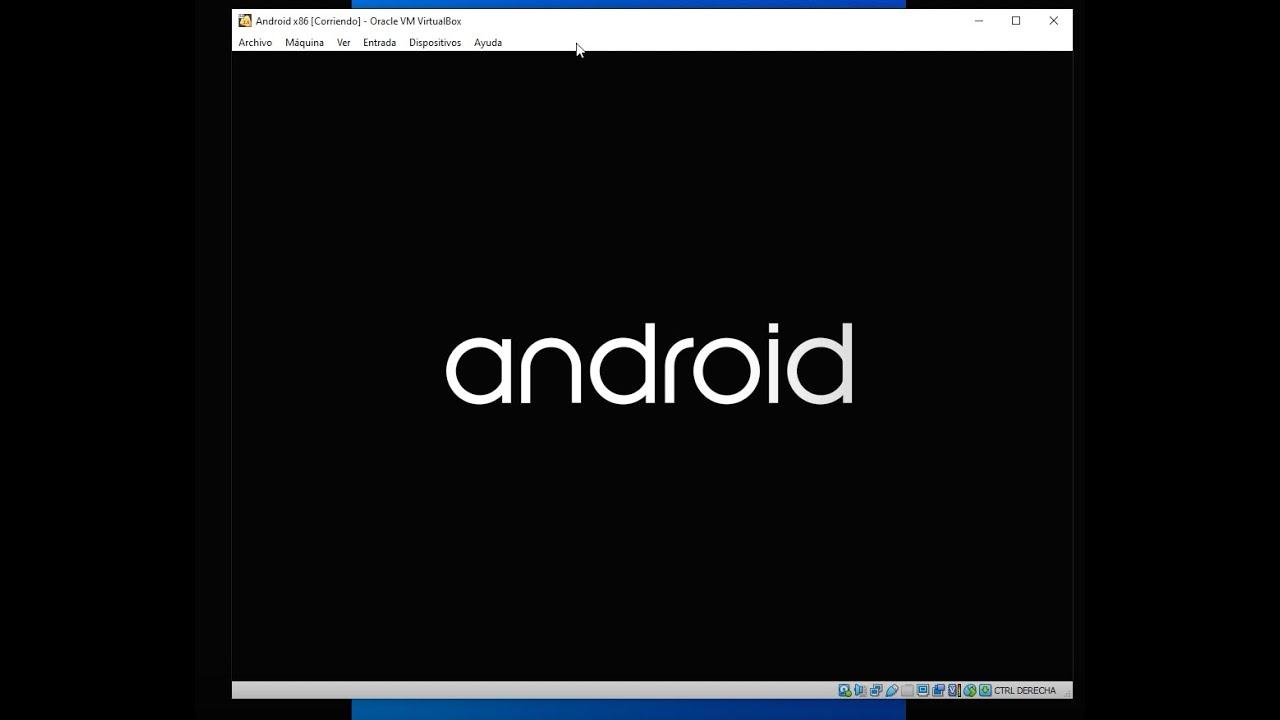
要件と推奨される Android‑x86 バージョン
スムーズな体験のために、 アクティブなハードウェア仮想化を備えたPCを指します (インテル 十分なメモリが必要です。Android-x86は軽量ですが、XNUMXつのシステムを同時に実行すると、 RAMが多いほど良い.
VirtualBox/VMware の一般的な推奨事項: 2 GBのRAM(最小)、8~16 GBの仮想ディスク、2スレッド以上のCPUコンピュータに十分な RAM がある場合は、さらに割り当てることができます。RAM が不足している場合は、ホストに過負荷をかけないように、割り当てすぎないようにしてください。
プロジェクトの一般的なサポート対象バージョン: Android 7.1 (Nougat)、8.1 (Oreo)、9 (Pie)、および実験的なビルド Android10および11一般的に、多くのガイドは次のように同意しています。 8.1と9が最も安定している キーボード、マウス、Wi-Fi、外部ディスプレイのサポートも強化されています。
最新のものをお探しなら、 リリースノートを必ず確認してください ISO をダウンロードする前に、公式サイトまたは GitHub などのリポジトリで、ハードウェアとの互換性や既知のバグを確認してください。
覚えておいてください CPUが64ビットをサポートしていない場合、または環境によってXNUMXビットがサポートされない場合は、32ビットISOを使用する必要があります。VMはハードウェアに搭載されていないリソースを利用できません。
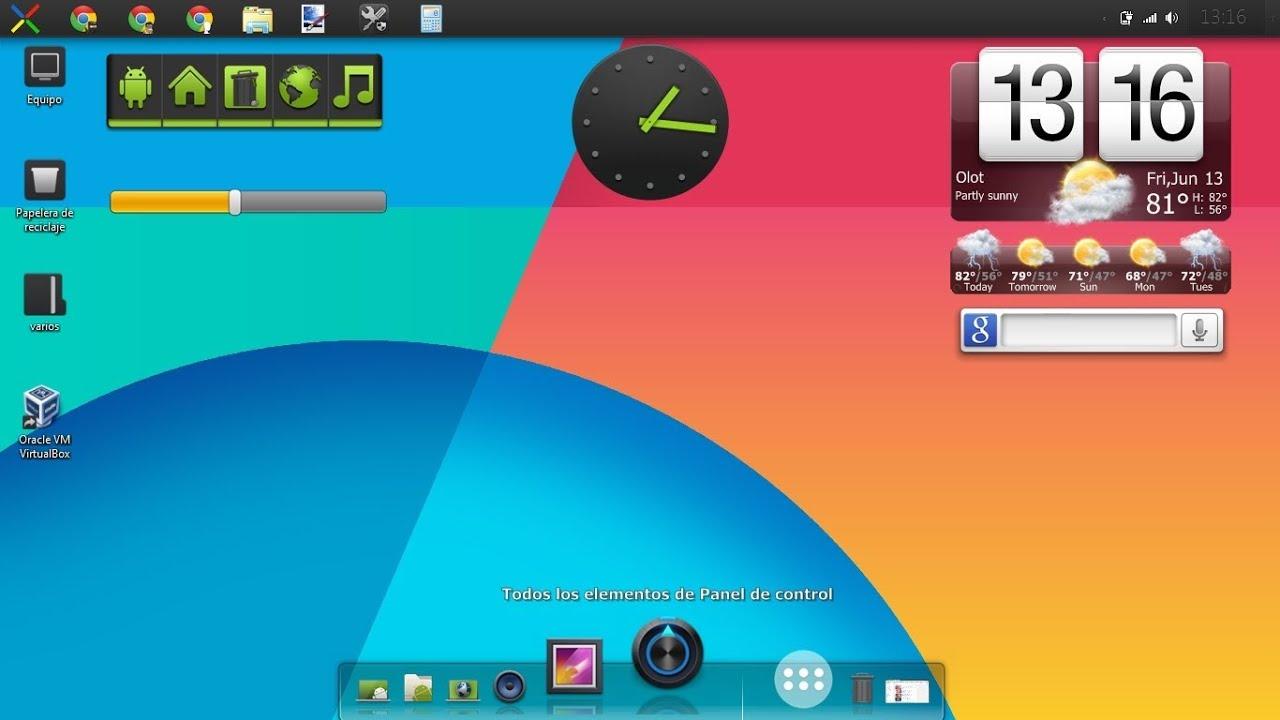
準備: ダウンロードと仮想化ツールの選択
で始める Android‑x86 ISOをダウンロード プロジェクトサイトから、お好みのバージョンをダウンロードしてください。例えば、86ビット版Oreoの場合、ファイルは「android‑x64_8.1‑3‑r64.iso」のようになります。
次に、お気に入りのバーチャライザーをインストールします。 VirtualBox 無料、クロスプラットフォーム、そしてとてもシンプルです。インストーラーはクリーンで、不要なソフトウェアは一切含まれていないので、「次へ」をクリックするだけで完了です。 VMware ワークステーション/プレーヤー (PC上)または VMwareのESXiの (ベアメタル ハイパーバイザー) は、より高度なシナリオにも最適なオプションです。
BIOS/UEFIで確認する VT-x/AMD-Vが有効これがないと、VMは非常に制限されたり、起動すらできなくなります。 Windows 11 WSAでは、覚えておいてください 「仮想マシンプラットフォーム」機能 この場合もシステムがアクティブである必要がありますが、ここでは VirtualBox/VMware を使用します。
ISO を簡単に見つけられるフォルダーに保存しておきます。 異常な許可が必要なルートを避ける またはネットワークの場所を指定して、VM にマウントするときに問題が発生しないようにします。
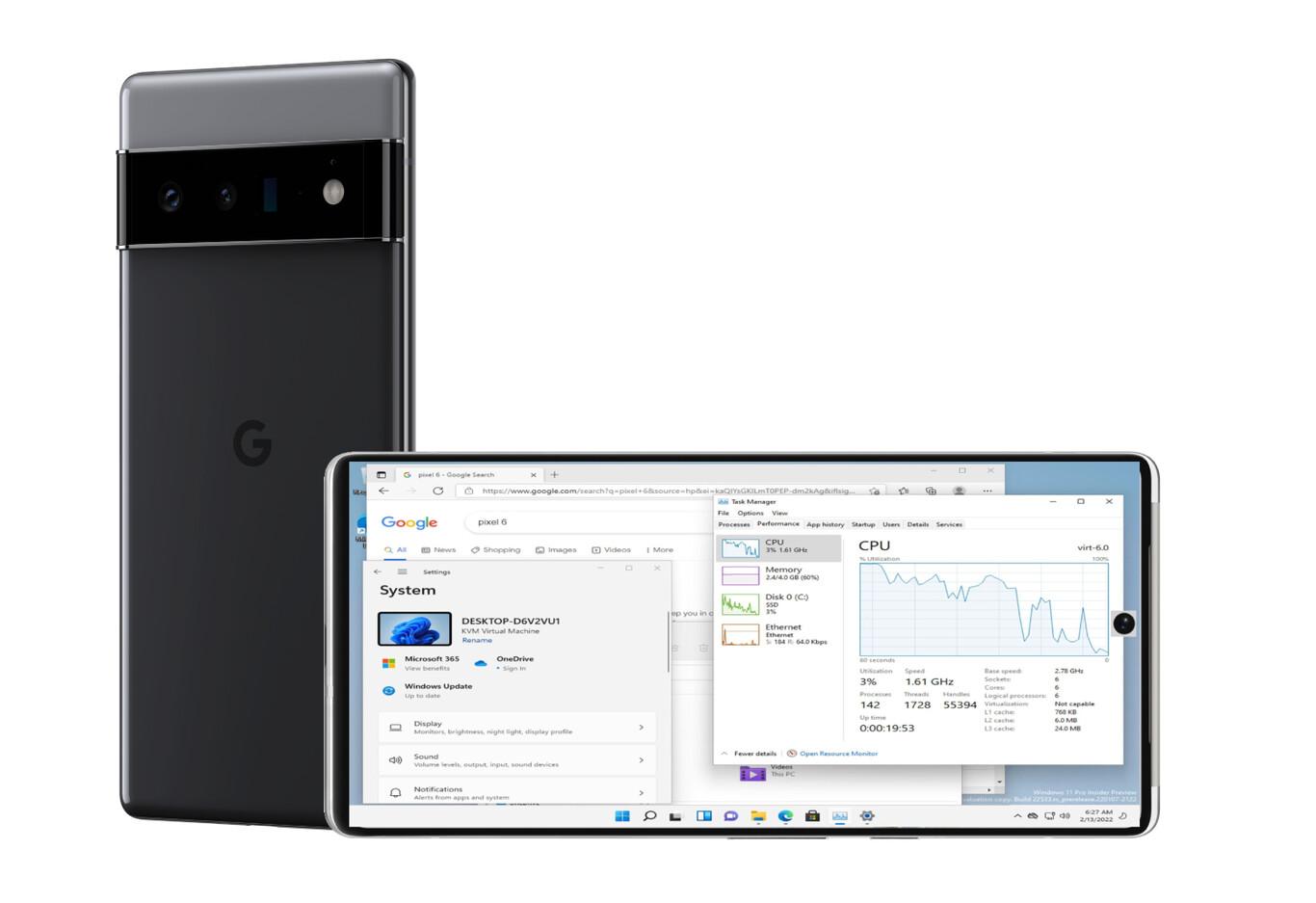
VirtualBoxで仮想マシンを作成する(微調整された構成)
VirtualBoxを開いてクリックします '新着'わかりやすい名前(例:「Android-x86」)を入力します。「タイプ」には Linux 「バージョン」で選択 Linux 2.6/3.x/4.x (ISO に応じて 32 ビットまたは 64 ビット)シンプルにしましょう。これは、後で調整するいくつかの基本値をロードします。
メモリを割り当てます。Android-x86チームは一般的に、 2 GBのRAMを初期値として十分な RAM を備えたホストがある場合は、3~4 GB まで増やすことができます。RAM が不足している場合は、過負荷を避けるために 2 GB に抑えてください。
ディスクを作成するときはVDIを選択し、 動的サイズと最低8GBシステムをインストールするには問題ありませんが、アプリやファイルをインストールする場合は、 16GB以上が望ましい動的サイズ設定では、ホスト上で実際に使用する分だけが使用されます。
始める前に、 コンフィギュレーション VMの「システム」で割り当てる ホストにハイパースレッディング/SMTが搭載されている場合は、2つのCPU/スレッド; これにより、アプリのクラッシュを防ぐことができます。「ディスプレイ」でビデオメモリを少し増やし、Linux Guest Additionsがインストールされていない場合は、 アダプタをVBoxVGAに変更する (GAなしのVMSVGAでは多くのISOが起動しません)。3Dアクセラレーションは有効にできますが、 追加が必要であり、その効果は異なる場合があります.
「ストレージ」でISOファイルを仮想光学ドライブにマウントします。「オーディオ」で インテル HD オーディオ 互換性を最大限に高めるためです。「ネットワーク」では、デフォルト設定(NAT)でVMにインターネットアクセスを許可します。AndroidがIPアドレスをホストから取得するようにしたい場合は、 ルータ, ブリッジアダプタを使用する問題が発生した場合は、 VirtualBoxのよくあるエラー.
Android‑x86をVirtualBoxに段階的にインストールする
VMを起動し、プロンプトが表示されたらISOを選択します。起動メニューで、 「インストール – Android‑x86 をハードディスクにインストール」; この方法では、ライブ モードで起動しなくなります。
インストーラーはパーティションを尋ねます。仮想ディスクは空なので、 「パーティションの作成/変更」GPTを使用するように求められたら、 彼はノーと答える この単純なシナリオでは、パーティション マネージャー (cfdisk) が開きます。
cfdiskで新しいパーティションを作成します。 「新規」→「プライマリ」フルサイズを受け入れ、マークを付けます 「起動可能」、変更を書き込む '書く' (確認するには「はい」と入力します。) マネージャーを終了します。
インストーラに戻ると、パーティションの準備が整います。 formatear選択して ext4インストールに同意する GRUB '/system' を許可します 読み書きファイルをコピーした後、終了して再起動します。
システムを初めて起動するときは、スタートアップ ウィザードを完了します。 言語、ネットワーク接続、Googleアカウント(オプション)Playストアを使わずに済ませたい場合は、APKをインストールするか、 代替店多くのアプリは Google サービスに依存しており、100% 機能しない場合があることにご注意ください。
VirtualBoxの一般的な問題の最適化と解決策
VM が起動しない、または黒い画面が表示される場合は、最も一般的な点を確認してください。 VBoxVGAのビデオアダプタ ゲストアドオンがインストールされておらず、十分なビデオメモリがあり、ISOが破損していない場合に発生します。 3Dのオン/オフ 違いを生みます。
Android のマウスは指をエミュレートします。 複雑なマルチタッチはサポートされていません 携帯電話やタブレットの前では違和感を感じるかもしれません。ノートパソコンのタッチパッドを使用していて「スキップ」を感じた場合は、 統合を有効または無効にする セッション中の VirtualBox メニューのポインター。
ネットワークは通常NATでも問題なく動作しますが、使用するアプリがLAN上のサービスを検出する必要がある場合は、 ブリッジアダプター ヘルプ。また、ホストのファイアウォールがVirtualBoxをブロックしていないことと、 不変モードを使用しない システムの (一部のディストリビューションではこのオプションにより VM に問題が発生します)。
ホストと Android 間でファイルを移動する場合、基本的な VirtualBox には制限があります。 両側で同期 フォルダの同期に最適で、 Telegram 特定の書類を渡すときに便利です。
をアクティブにします 開発者向けオプション 設定→バージョン情報でビルド番号を7回タップしてください。そこでアニメーションを減らしたり、プロセスを確認したり、パフォーマンスを微調整したりできます。必要に応じて、 ネイティブ Linux ターミナル Androidでは高度なタスクに使用できます。3Dアプリでは 奇跡を期待しないでくださいVM での 3D サポートは適切ですが、ネイティブほど優れていません。
VMware (Workstation/Player および ESXi) に Android‑x86 をインストールする
VMware では、プロセスは同様です。 新しいVMを作成する Linuxファミリーとバージョン 「その他 3.x 以降 (64 ビット)」 ISOが64ビットの場合。割り当て 1 vCPU/1 コア(またはそれ以上)、2 GB RAM、8~16 GB ディスクISO を CD/DVD ドライブにマウントし、「電源投入時に接続」を選択します。
cfdiskでパーティション分割、フォーマットするのと同じ手順でAndroid-x86をインストールします。 ext4、インストール GRUB '/system' を読み書き可能にします。再起動後、次のような典型的な画面が表示される場合があります。 Android にはグラフィカル インターフェースがなく、コンソールのままです。.
クイックフィックス: GRUBメニューで最初のエントリを選択し、 編集の「e」カーネル行で、 「nomodeset xforcevesa」による「quiet」'Esc'で戻って、そのエントリを開始します。これで、 Androidは一般的なグラフィックモードで起動します.
これを永続的にするには、Android内でコンソールを開いて Alt + F1 そして実行します: マウントポイント '/mnt/sda' を作成し、そこに '/dev/block/sda1' をマウントし、 '/mnt/sda/grub/menu.lst' を編集します。 vi 最初のエントリの「quiet」を「nomodeset xforcevesa」に変更します。「:wq」で保存します。再起動後、 もう手動で編集する必要はありません.
VMware に関するその他の注意事項: なし Android 向け公式 VMware Tools統合は制限されています。初期設定ウィザードでは、「VirtWiFi」ネットワークが表示される場合があります。これはAndroidがVMwareのブリッジ/NAT接続を表す方法です。 スクリーンスリープ 長時間作業する場合は、「設定」→「表示」で設定してください。
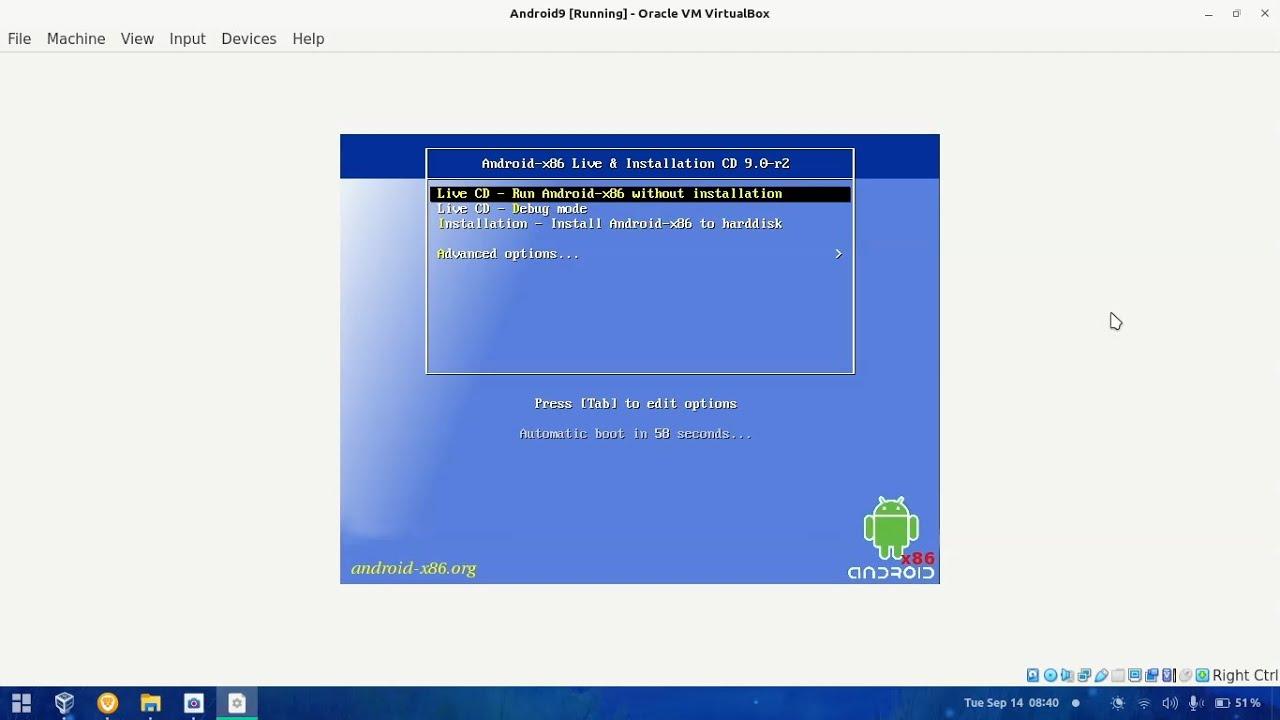
Windows 11 上の WSA とその他の推奨代替手段
Windows 11をお使いの場合は、 Android 用 Windows サブシステム (WSA)エミュレータなしでアプリを実行できる。 少なくとも8GBのRAM仮想マシンプラットフォーム機能を有効にして、 アマゾンAppStoreの Microsoft ストアから。
大きな欠点は 利用可能なものだけをインストールする アマゾンAppStoreのAPKをロードできたとしても、多くのアプリは Googleサービス便利ですが、そのエコシステムは完全な VM または開発エミュレーターにはまだ及ばないものです。
純粋な開発の場合、エミュレータ Androidのメーカー これはGoogleの公式ルートであり、デバイスプロファイルが更新され、制限もほとんどありません。しかし、 より多くのリソースを消費し、遅くなる可能性がある 控えめなコンピューター上の VM では Android-x86 よりも高速です。
ネイティブ体験をしたいなら、次のようなプロジェクトがあります フェニックスOS (デスクトップのようなインターフェースと一部のブランチでの新しいサポート)またはコミュニティROM(古い シアノジェンモッド/リネージOS)を含む様々なデバイス向け ラズベリーパイLinuxでは、 AnboxまたはQEMU上のソリューション、ニーズに応じて。
PC にネイティブ Android をインストールするか、仮想化する方がよいでしょうか?
物理パーティションにインストールすると、ハードウェアの性能を少し高めることができますが、 あなたは複雑にする ブーツ、あなたはWindowsを並行して放棄します そしてあなたは限界に縛られたまま ドライバー仮想化、 パフォーマンスは少し低下しますが、安全性と快適性が向上します。 (スナップショット、クローン作成、ロールバック)。
日常的なPC使用においては、Androidは人間工学の面でデスクトップ版WindowsやLinuxに匹敵するものではありません。その代わりに、 テスト、特定のアプリの実行、モバイルタスクの自動化にAndroid-x86 を搭載した VM は、その柔軟性に優れています。
時間を節約する実用的なヒントとちょっとしたコツ
始める前に、ISOとVMを SSD はい、できます: HDDと比較したパフォーマンスの向上 アプリを開いたり、システム内を移動したりすると、その違いが顕著になります。スペースが不足している場合は、 ダイナミックディスク VirtualBox は余分なスペースを占有しないようにするのに役立ちます。
システム間でコピー/貼り付けする必要がある場合は、 VM上のAndroidはデスクトップVMのようにクリップボードを統合していないクラウド(ドライブ、Dropbox)から取得 シンシケーション あるいは、メッセージングによってほとんどすべてのことが簡単に解決されます。
ネットワーク上ではNATは摩擦を最小限に抑えます。ローカルサービスを使用した高度なテストでは、 ブリッジアプリがPlayストアに表示されない、またはGoogleサービスが原因で失敗する場合は、 APKをインストールします 公式ウェブサイトまたは信頼できるリポジトリから入手します。
ランダムにアプリが閉じられた場合、 ホストが許可する場合は2つのvCPUAndroidのプロセスは追加のスレッドを好みます。グラフィックの不具合が見られる場合は、 3Dオン/オフ ディスプレイ アダプター (VBoxVGA と VMSVGA with Additions) を確認します。
VMでAndroidを使ってできること
あなたは走ることができます Windowsに存在しないモバイルアプリ、バージョンをテストし、スクリーンショットを撮り、デモを記録し、次のようなツールでタスクを自動化します。 タスカー または、別のウィンドウでメッセージングを使用することもできます。Android-x86インターフェース 通常、デスクトップスタイルのタスクバーが含まれていますマウスとキーボードを使った操作が簡単になります。
軽いゲームであれば問題なく動作します。グラフィック性能が要求されるタイトルでは VMが不足している可能性がある技術的な問題を避けて人気のゲームをプレイしたいだけなら、 最高のエミュレーター y BlueStacks プラグアンドプレイなので、多くの人にとって十分です。
VMが本当に効果を発揮するのは 開発と品質保証: 変更前のスナップショット、環境のクローン、そして 恐れずに物を壊すVMware環境では、 VMをバックアップする リポジトリや Google Cloud などのクラウドに。
もちろん、それを覚えておいてください それは携帯電話ではない: センサーが不足しており、カメラはシミュレートされているか存在しない可能性があり、一部のアプリは同じように動作しない場合があります。100%のモバイル体験を検証するには、公式エミュレーターまたは実機が標準です。
上記のすべてを踏まえると、 Android-x86をVirtualBoxまたはVMwareにマウントする設定を微調整し、よくある落とし穴を克服しましょう。このプロジェクトは完璧ではありませんが、適切なバージョンと適切なCPU/RAM設定があれば、 ext4、GRUB、そして必要に応じて「nomodeset xforcevesa」トリックを使用すると、メインのインストールに触れることなく、快適かつ安全に PC 上で Android アプリを操作できるようになります。
バイトの世界とテクノロジー全般についての情熱的なライター。私は執筆を通じて自分の知識を共有するのが大好きです。このブログでは、ガジェット、ソフトウェア、ハードウェア、技術トレンドなどについて最も興味深いことをすべて紹介します。私の目標は、シンプルで楽しい方法でデジタル世界をナビゲートできるよう支援することです。